Indico para: tecladistas e pianistas amadores e profissionais
Comecei com essa história em meados de 2009. Na época eu possuía um Roland Fantom FA-76 e forte interesse em produção musical.
Através de um amigo de São Paulo, aprendi bastante sobre o mundo dos VSTs, VSTis e Samplers. Aos poucos, fui experimentando maneiras de levar esse arcabouço para o palco.
Hoje, eu tenho um “setup” formado que me atende bastante, mas demorou um pouco até eu ficar totalmente satisfeito. É claro que ainda posso melhorar muito em termos de equipamento, no entanto, o que vale enfatizar é que, no início, não foi tão fácil me adaptar. De fato, existem desvantagens de utilizar esse esquema de “controlador + computador”, mas não se comparam as vantagens que você pode desfrutar.
Pretendo nesse artigo, introduzir você, caro leitor, a esse mundo. Deixa eu explicar melhor do que estou falando, com um esquema:

Esse é um esquema genérico “mínimo”. São basicamente 3 elementos:
- Teclado Controlador
- Computador
- Interface de Áudio
Vamos ver uma visão geral de cada elemento. É claro que TUDO DEPENDE! Depende de quanto você quer gastar, depende de que timbres você precisa, depende de que tipo de performance você vai fazer.
Portanto, a ideia aqui é prover um “quickstart” para quem quer partir para esse nível de performance ao vivo.
Ao logo dos dias, estarem postando artigos mais específicos para cada assunto. Acompanhe meu site!
Vale comparar o modelo do nosso esquema genérico a um teclado convencional, seja uma arranjador, um sintetizador ou workstation. Esses teclados possuem um computador interno que processa os timbres, bem como, uma interface de áudio interna. Este é o componente que possui o conector da saída de som na traseira do teclado (P10, por exemplo). Por isso, a ideia é a mesma, a diferença é que estamos separando todos os componentes.
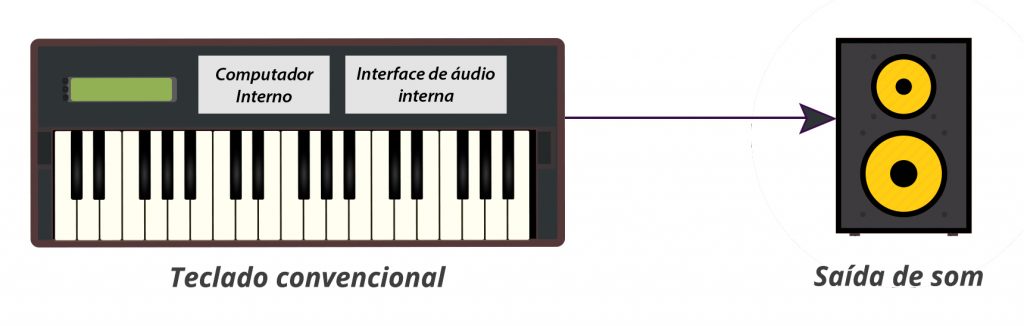
O Teclado Controlador
O teclado controlador é um dos itens mais importantes aqui. Quando digo “teclado controlador”, não significa que o teclado para seu setup tem que ser exatamente do tipo controlador. Na realidade o teclado deve ter, pelo menos, uma saída MIDI ou USB.
Para saber mais sobre os tipos de teclado que existem, veja essa postagem.
A vantagem de o teclado prover conexão USB é que você pode liga-lo direto no computador sem necessidade de passar uma interface MIDI. Uma maior vantagem ainda é que alguns controladores, como o M-Audio Axiom 61, também podem ter a energia alimentada pelo USB sem necessidade de fonte de alimentação.
Quais são as características de um bom controlador?
- Teclas sensitivas
- Muito Knobs
- Muitos Faders
- Muitos Sliders
- Possua Pitchbend/Modwheel
- Possua pelo menos 2 entradas para pedais de controle
- Possua Aftertouch
Quanto gastar?
Penso que um controlador não deve ser tão caro. Você encontra controladores de R$ 500,00, mas também encontra alguns de R$ 3.500,00.
Você deve aproveitar a vantagem do bom custo-benefício dessa arquitetura e não investir mais de que R$ 2.000,00 em um controlador.
Algumas sugestões (Veja uma lista mais completa de controladores):

Teclado Controlador: M-Audio Oxygen 61 V4

Teclado Controlador: M-Audio Axiom 61 MKII

Teclado controlador: Waldman Krypton 61
O Computador
Primeiro, vamos falar de hardware (a parte física). Você definitivamente precisa de um bom computador para utilizar em suas performances de palco, mas não precisa ser tão top assim.
Hardware
O que seria um bom computador aqui?
Seria um computador com um bom processador, boa quantidade de memória e bastante espaço para armazenamento. E placa de vídeo? No nosso caso, é totalmente desnecessário se preocupar com vídeo.
Qual é a melhor marca?
Não se preocupe tanto com a marca e sim com a configuração, isto é, “qual processador”, “quanto de memória”, “quanto de HD”, “entradas USB”.
A qualidade de tecnologia avança absurdamente, por isso, é muito difícil (pelo menos pra mim, que sou formado em Ciência da Computação) especificar um computador ideal, mas nosso objetivo aqui é tornar a coisa fácil e sucinta. Então, uma boa configuração seria:
- Processador Core i5 (ou mais)
- Memória: 4GB (ou mais)
- HD: 500GB (ou mais) – SSD é recomendável
- Entrada USB (de preferência 3.0)
Tem que ser Apple?
Essa é a maior falácia.
Você não precisa ter um Apple Macbook
Não vou dizer que o Macbook seja a melhor opção, mas não é requisito! É verdade que as máquinas da Apple provêm uma combinação de hardware e software muito bem arquitetados para garantir muita estabilidade. Isso é muito importante. Entretanto, os equipamentos da “maçãzinha” são extremamente caros. Existem soluções excelentes com um custo muito mais em conta.
Algumas sugestões:
Agora, vamos falar da parte mais legal. Você precisa dos softwares certos.
Software
Softwares são programas de computador. Existem pelo menos três tipos de softwares que você precisa:
- Driver da interface de áudio: é um programa responsável por controlar a interface de áudio. Os outros softwares se comunicam com sua interface de áudio através desse programa, também chamado de controlador de dispositivo.
- DAW (Digital Audio Workstation): em português: “estação de trabalho de áudio digital”. Esse programa é um dos mais fundamentais. É o local onde você vai gerenciar todo seu setup de timbres e sequencias. Existem duas classes de DAW, uma mais voltada para produção e gravação e outra com um fim de performance ao vivo. No nosso caso, é mais recomendável utilizar DAWs voltadas para performance ao vivo, exemplos:
- VST/VSTi/AU (instrumentos virtuais): esses programas são os mais fundamentais e você pode ter vários deles em seu setup. Cada VSTi pode ter diversos timbres e sons. Por exemplo, você pode ter um VSTi para piano, um VSTi para cordas e um VSTi de samplers (ex: Kontakt). Atualmente, existem milhares de VSTi já produzidos com diferentes finalidades. Aqui vai uma lista de alguns fabricantes mais famosos:
A interface de áudio
A interface de áudio é outro item essencial do nosso setup. Você pode ter ouvido outros nomes para interface de áudio: placa de som, “cérebro”, “cabeçote”, “sampler”, “processador”; mas o nome mais certo é interface de áudio (saiba o porquê).
Para que serve?
É na interface áudio que você conectará o cabo da saída de som. O objetivo da interface é converter e/ou processar o sinal digital, que vem do computador.
Por que preciso?
Porque a interface de áudio vai te dar a melhor qualidade de conversão/processamento com baixa latência. Você já deve ter visto os termos: sample rate, 44.1 kHz, 48kHz, 96kHz… Trata-se da taxa de amostragem. Quando maior essa taxa, mais qualidade. Entretanto, quanto maior essa taxa, mais você precisa de processamento e memória.
É possível “não utilizar interface de áudio”?
Sim, é possível utilizando um driver genérico que se chama ASIO4ALL (ou similar). No caso, utiliza-se a interface de áudio interna que toda placa mãe disponibiliza por padrão. Entretanto, você terá uma qualidade inferior de conversão (pode até ser aceitável). Porém, o problema será a latência.
O que é latência?
É o tempo de atraso que pode ocorrer no processamento da interface de áudio. Uma latência aceitável, que você não vai “sentir no dedo”, deve estar abaixo de 5ms.
Algumas sugestões básicas de interfaces de áudio USB:

AudioBox 22VSL
Lista de fabricantes famosos de interface de áudio:
Quero listar aqui algumas vantagens e desvantagens de você utilizar um setup de controlador + laptop + interface de áudio, ao invés de um teclado convencional.
Vantagens

- Custo-benefício: sem dúvida, pra mim, essa é a maior vantagem de se ter esse tipo de setup. Você consegue reproduzir o que se faz com teclados de custo bem superior. É possível economizar pelo menos 50% fazendo um bom setup, com resultado igual ou superior a de um teclado convencional top de linha;
- Liberdade: com esse tipo de setup você ganha muita liberdade em diversos aspectos: em timbre, em configuração, em portabilidade e em mobilidade;
- Melhores timbres: você pode ter timbre de qualquer teclado top de linha, e ainda, sons de qualidade muito superior. Hoje, tem muito sampler pronto na internet, de diversos teclados e VSTi. Se você “enjoar” do timbre atual, você procura outro, baixa e substitui;
- Polifonia: nesse setup não há limite de polifonia. Na realidade, ele estará limitado ao “quanto o seu computador aguentar”.
Desvantagens
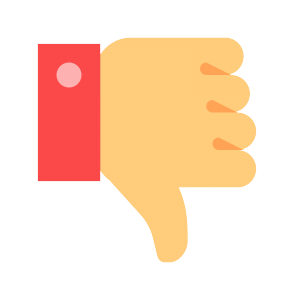
- Instabilidade: a maior desvantagem é essa. Imagina a situação: você está tocando e, no meio da apresentação, seu computador simplesmente “trava” – tela azul do Windows. Isso pode acontecer. Já passei por muitas situações como essa. Isso se resolve adquirindo bons equipamentos. Na realidade, uns 90% disso dependerá do seu computador.
- “Parafernalha”: dependendo do seu setup pode ser um pouco chato a parte de “montar” e “desmontar”. Se você tem um bom staff a sua disposição, isso não é problema.
7 dicas imperdíveis para garantir um bom funcionamento do seu setup ao vivo

- Tenha um computador exclusivo para seu setup. Apesar de eu não fazer mais isso, é altamente recomendável se você usa Windows, porque quanto mais programas você tem instalado em seu computador, maiores são as chances de processos e serviços estarem consumindo processamento, disco e memória. Isso vai prejudicar o desempenho da performance, gerar pequenas interrupções durante a execução dos sons (“pops”, “clicks”).

- Desligue os dispositivos e processos que você não esteja usando no computador durante a performance. Por exemplo, desligue sua placa de rede ethernet e sem fio. Quando esses dispositivos estão ligados, eles geram consumo de energia e processamento, o que pode prejudicar a performance, gerando interrupções durante a execução dos sons (“pops”, “clicks”). Também, verifique se existe algum processo consumindo recursos desnecessários. No caso do Windows, você fazer essa verificação no “Gerenciador de Tarefas” (CTRL+SHIFT+ESC).
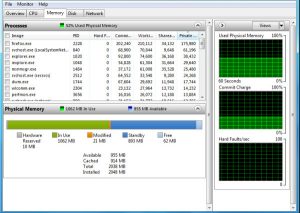
- Utilize SSD. Desde quando instalei um SSD na minha máquina, minhas dores de cabeça com a “demora” de carregamento melhoraram uns 90%! Os SSD’s são um pouco caro, mas vale muito a pena. Veja essa postagem imperdível em que dou dicas sobre SSD. Você deve carregar seus samplers a partir do SSD, então.

- Utilize uma DAW voltada para performance live. Você pode usar softwares, como Cubase, Sonar e Reaper, mas essas DAWs são mais voltadas para gravação. O mais recomendado é utilizar DAWs que possuem funcionalidades mais voltadas para serem usadas no palco, por exemplo, gravação de cenas/presets e mapeamento de controllers MIDI.

- Escolha uma interface de áudio com USB 2.0 (ao menos). Isso também influencia e diminui a chance de você ter “pops” e “clicks” durante sua apresentação. A melhor conexão, na verdade, é a do tipo Firewire, entretanto, está cada vez mais raro encontrar laptops com essa interface.

- Evite balançar ou esbarrar nos conectores. Já tive muito problema com isso. Certifique-se que seu laptop estará em um lugar seguro contra “esbarrões” e “balanços”. Proteja as conexões USB ou Firewire, tanto do seu teclado controlador, como de sua interface de áudio. Essas conexões são sensíveis e podem travar sua DAW, obrigando a você reiniciar seu PC por completo.

- Explore e seja criativo. Um bom setup é quando ele é único! Por isso, explore, pesquise e gaste tempo com isso. Certamente, você encontrará o que você precisa!
Quem procura, encontra!
O que você achou?
Isso aí, pessoal! Espero que tenha valido a leitura. Tentei resumir ao máximo alguns assuntos sobre esse mundo. Meu objetivo era dar um visão geral. Pretendo em próximas postagens detalhar mais alguns temas.
Se você curtiu a postagem, deixe um comentário. Você tem alguma sugestão ou dúvida? Será muito bem-vinda. Sobre o que você quer ler em próximas postagens?
Você ajudará bastante se compartilhar essa postagem com seus amigos. Dá um força aí! =D












